Cum să eliminați filigranul din PowerDirector gratuit: Android și PC
Unul dintre cele mai puternice programe de editare bazate pe Windows este Cyberlink PowerDirector. Deoarece oferă utilizatorilor săi un control mai mare asupra procesului de editare video, are opțiuni mai complexe decât unii dintre concurenții săi mai populari. Caracteristicile sale vă motivează să continuați să învățați și să vă dezvoltați abilitățile de editare video. Cu toate acestea, utilizarea versiunii gratuite va lăsa un filigran atunci când exportați videoclipul. Cu ajutorul acestui articol, vei învăța cum scăpați de filigranul PowerDirector gratuit.
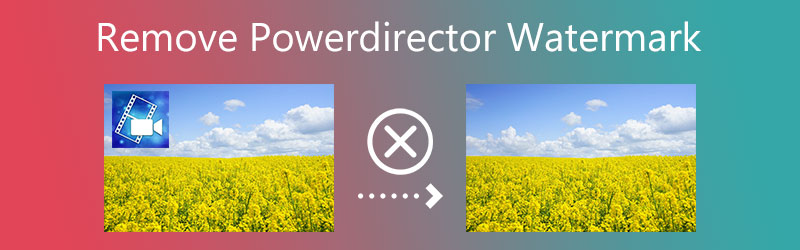

Partea 1. Cel mai bun mod de a elimina filigranul PowerDirector
Eliminați filigranul PowerDirector folosind Vidmore Video Converter. Instrumentul Video Watermark Remover poate ajuta la eliminarea filigranelor nedorite din videoclipurile dvs. mai rapid și ușor. Pe lângă ascunderea unui filigran pe care nu doriți să-l aveți, eliminarea unui filigran dintr-un videoclip poate fi utilă din diverse alte motive.
Un dispozitiv de îndepărtare a filigranului care este la fel de bun sau mai bun decât orice alt program disponibil în prezent poate fi găsit pe site-ul acestui utilitar. Luați în considerare un scenariu în care ați optat pentru a elimina filigranul din videoclipurile dvs. Dacă acesta este cazul, urmați pașii prevăzuți în acest articol vă va permite să finalizați proiectul într-o manieră atât rapidă, cât și fără complicații.
Pasul 1: Dacă faceți clic pe Descarca butonul, va salva imediat versiunea completă a aplicației pe desktop. Este necesar să parcurgeți pașii descriși în metoda de instalare și apoi să faceți clic pe Începe acum opțiune.
Pasul 2: După pornirea aplicației, accesați Trusa de scule meniu și alegeți Eliminator de filigran video opțiune. Vă va permite să alegeți metoda pe care o veți folosi pentru a elimina filigranul din videoclip.
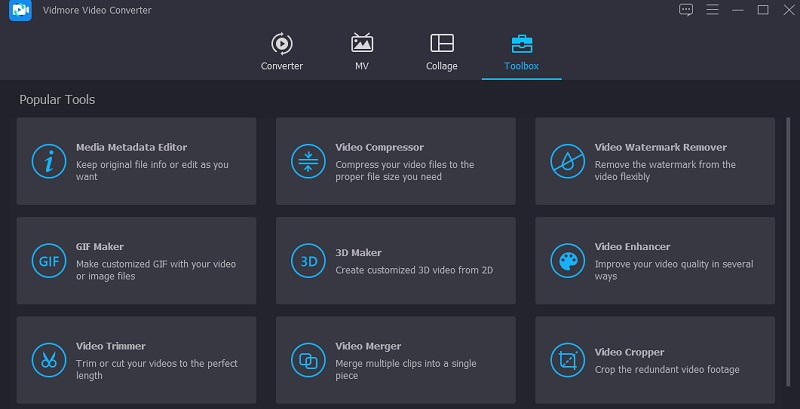
Pentru a încărca videoclipul cu un filigran, apăsați butonul La care se adauga semnează în colțul din dreapta sus al ecranului.
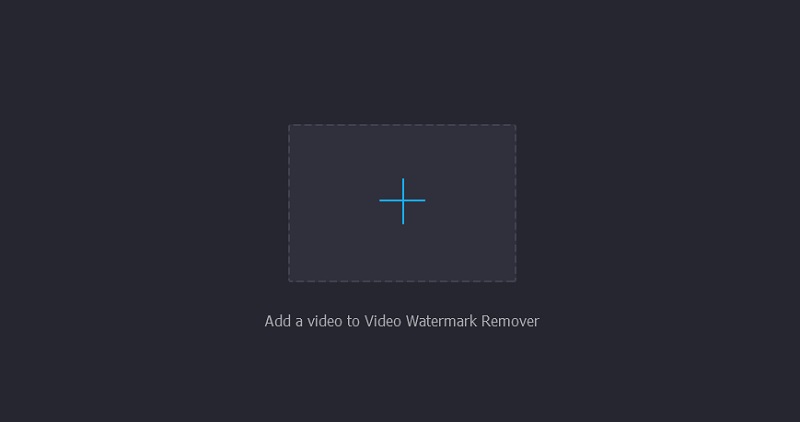
Pasul 3: După ce videoclipul a fost adăugat în aplicație, trebuie să alegeți Adăugați o zonă de eliminare a filigranului opțiune. Așezați cutia, astfel încât să acopere secțiunea de filigran pe care doriți să o faceți.
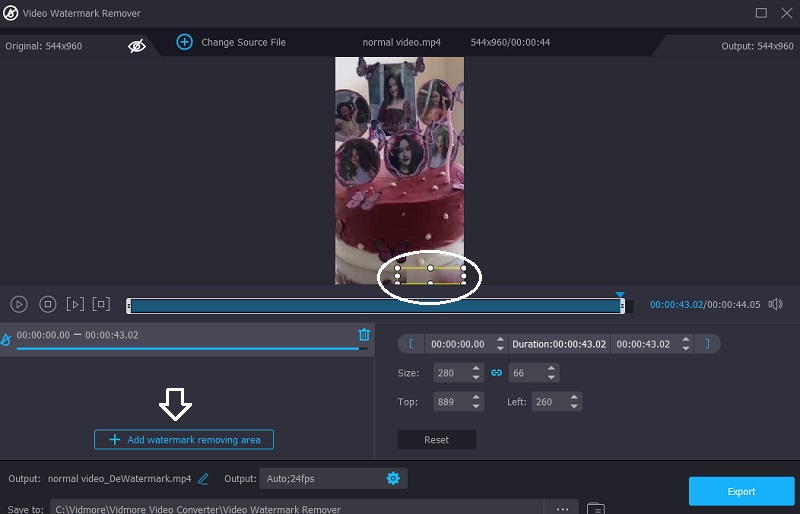
Pasul 4: Când aveți totul organizat așa cum doriți, puteți începe un proces apăsând tasta Export opțiune.
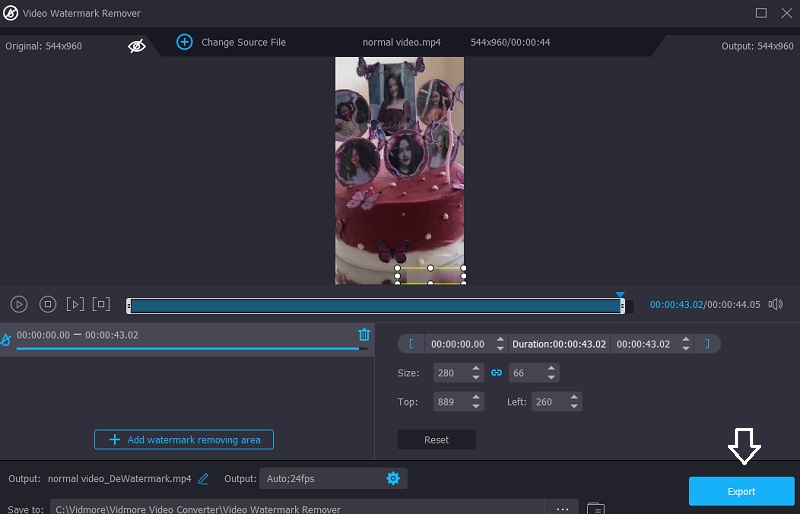
Partea 2. Scoateți filigranul PowerDirector pe Android
1. Eliminați și filigran
Utilizatorii Android pot folosi aplicația simplă Eliminați și adăugați filigran pentru a elimina filigranul din videoclipuri și imagini. Vă oferă două moduri de a elimina filigranul: interpolarea pixelilor din jurul acestuia și decuparea zonei dincolo de locația filigranului.
Pasul 1: Puteți obține aplicația din Magazinul Google Play și o puteți descărca pe dispozitiv.
Pasul 2: Lansați aplicația. Când vi se solicită, alegeți videoclipul pe care doriți să-l utilizați atingând butonul Selectați Video și Eliminați sigla buton. Faceți o selecție în regiunea logo-ului folosind degetul. De asemenea, puteți mări videoclipul și obțineți o selecție mai precisă a regiunii pentru a plasa filigranul.
Pasul 3: După ce faceți clic pe salva butonul și acordând procedurii ceva timp, puteți alege dacă să păstrați sau să partajați fișierul.
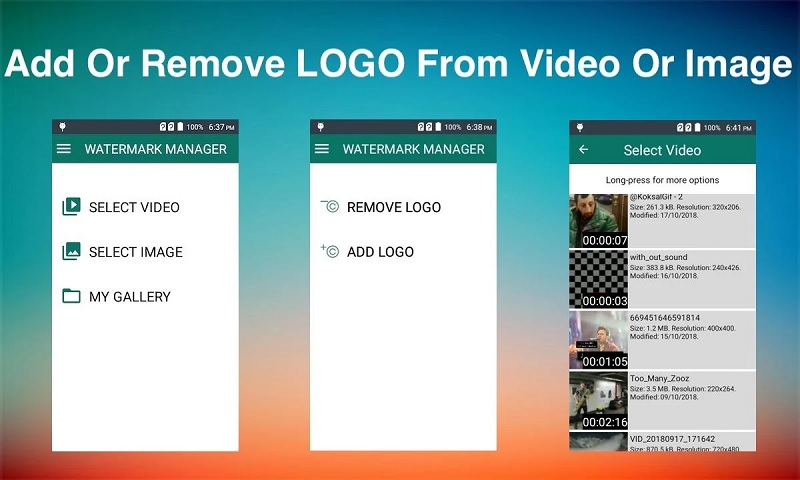
2. PowerDirector (achiziție premium)
Să presupunem că cumpărați un pachet premium sau un pachet PowerDirector. În acest caz, va elimina imediat filigranul acestei aplicații, fără a compromite calitatea materialului.
Pasul 1: Obțineți cea mai recentă versiune a aplicației PowerDirector din Play Store, apoi descărcați și instalați-o.
Pasul 2: Dacă doriți să faceți un videoclip sau să modificați unul pe care îl aveți deja, o puteți face pe dispozitivul dvs. Faceți clic pe săgeata din partea dreaptă sus a ferestrei dispozitivului dvs. mobil. Veți vedea o listă de opțiuni în această secțiune; alege Salvați în Galerie.
Pasul 3: Când alegeți opțiunea, aceasta vă va afișa alte opțiuni. Aplicația va afișa opțiunile pachetului premium atunci când alegeți o opțiune HD din meniu.
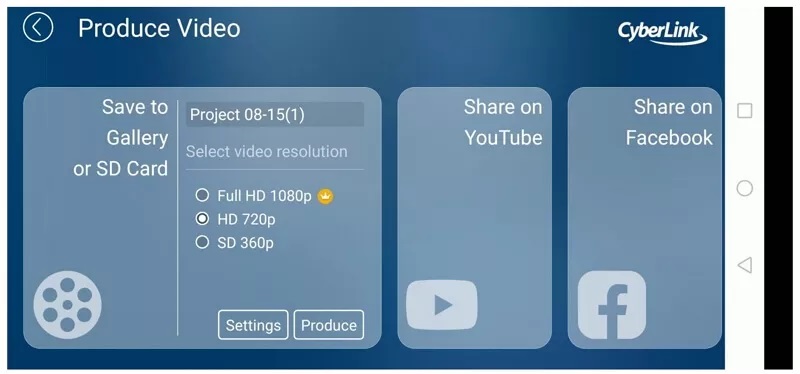
Partea 3. Scăpați de filigran de pe desktop
1. Cyberlink PowerDirector 17
Utilizatorii de desktop au acum acces la software-ul Cyberlink PowerDirector 17. Din cauza unei erori în program, vă puteți exporta filmele fără să apară filigranul pe ele. Procedura este ușor de înțeles.
Pasul 1: Aruncă o privire la Cyberlink PowerDirector 17 și descarcă-l. Pagina principală de editare a lui PowerDirector 17 va apărea după ce ați deschis-o. Pentru a adăuga un fișier în fereastră, trageți-l de pe computer sau dispozitiv mobil. Creați videoclipul ideal incluzând tot ce aveți nevoie.
Pasul 2: După ce faceți modificări și adăugați material nou, faceți clic dreapta oriunde în partea stângă a cronologiei. Și apoi alege Activați numai piesa selectată din meniul contextual care apare. După finalizarea acestei proceduri, mergeți în partea de sus a paginii și alegeți Legume şi fructe opțiune.
Pasul 3: După ce ați făcut clic pe Legume şi fructe butonul, vi se va solicita să alegeți formatul și locația. Când exportați fișierul, acesta îl va stoca acolo unde ați specificat. După ce ați făcut acest lucru, mergeți la locul în care a fost stocat fișierul.
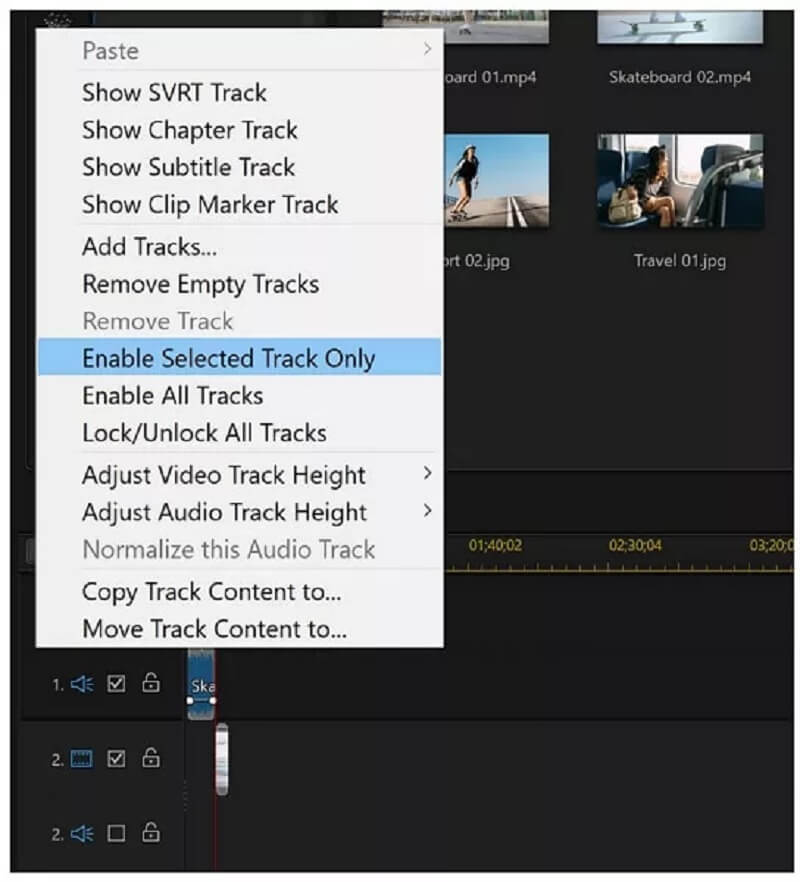
2. Prin Cumpărare
După ce s-au abonat la unul dintre aceste pachete premium oferite de PowerDirector, utilizatorii pot descărca fișierul modificat fără niciun filigran. Aveți multe opțiuni disponibile lunar și anual, dintre care puteți alege planul care se potrivește cel mai bine nevoilor dvs.
Aceste achiziții nu vă vor oferi numai posibilitatea de a stoca fișiere fără filigrane. Dar vor aduce și o mulțime de funcționalități noi programului pe care îl dețineți deja.
Pasul 1: Accesați pagina Opțiuni de achiziție PowerDirector. Pe ecran, veți vedea mai multe idei pentru diferite versiuni PowerDirector. Fiecare plan va oferi o descriere cuprinzătoare. Citiți și înțelegeți cu atenție fiecare strategie înainte de a alege una. Clic Cumpără lângă planul dorit. Pagina vă va solicita să furnizați adresa dvs. de e-mail.
Pasul 2: După ce ați introdus adresa de e-mail, va trebui să așteptați. Veți fi trimis în următoarea fereastră pentru a finaliza procedura de plată, unde puteți introduce informațiile dvs. personale.
Pasul 3: Completați națiunea, regiunea și codul poștal, precum și orice alte informații relevante, înainte de a trece la următorul proces. După aceea, introduceți toate datele relevante legate de procesul de facturare.
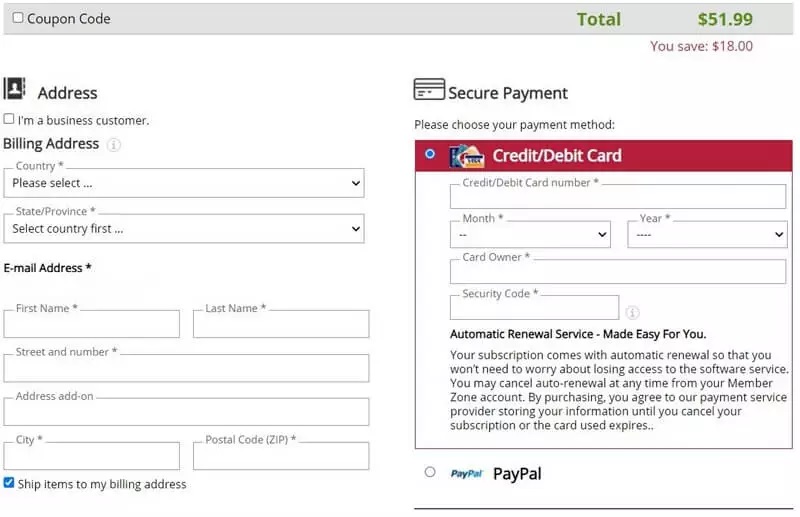
Partea 4. Întrebări frecvente despre eliminarea filigranului PowerDirector
Este PowerDirector potrivit pentru nou-veniți?
PowerDirector este un program robust de editare video, cu o interfață de utilizator intuitivă și o viteză de redare fulgerătoare. Ca o consecință a acestui fapt, este cea mai convingătoare piesă de software de editare video pentru începători.
Poate fi folosit PowerDirector pentru a schimba fotografii?
Vă puteți edita cu ușurință fotografiile cu PowerDirector 10, deoarece este compatibil într-o anumită măsură cu toți producătorii majori de camere.
Merită să cumpărați PowerDirector 365?
PowerDirector 365 este, de asemenea, unul dintre editorii video de acasă care oferă cea mai excelentă valoare pentru bani și cea mai mare flexibilitate.
Concluzii
Vrei să știi cum eliminați gratuit filigranele din PowerDirector? Trebuie doar să alegeți unul dintre instrumentele enumerate mai sus și să urmați procedurile prezentate în această postare. Vidmore Video Converter este un program care este un câștig garantat dacă doriți să vă asigurați că calitatea videoclipului dvs. este păstrată.



